PHOTOSHOP教程课件.docx
《PHOTOSHOP教程课件.docx》由会员分享,可在线阅读,更多相关《PHOTOSHOP教程课件.docx(10页珍藏版)》请在冰豆网上搜索。
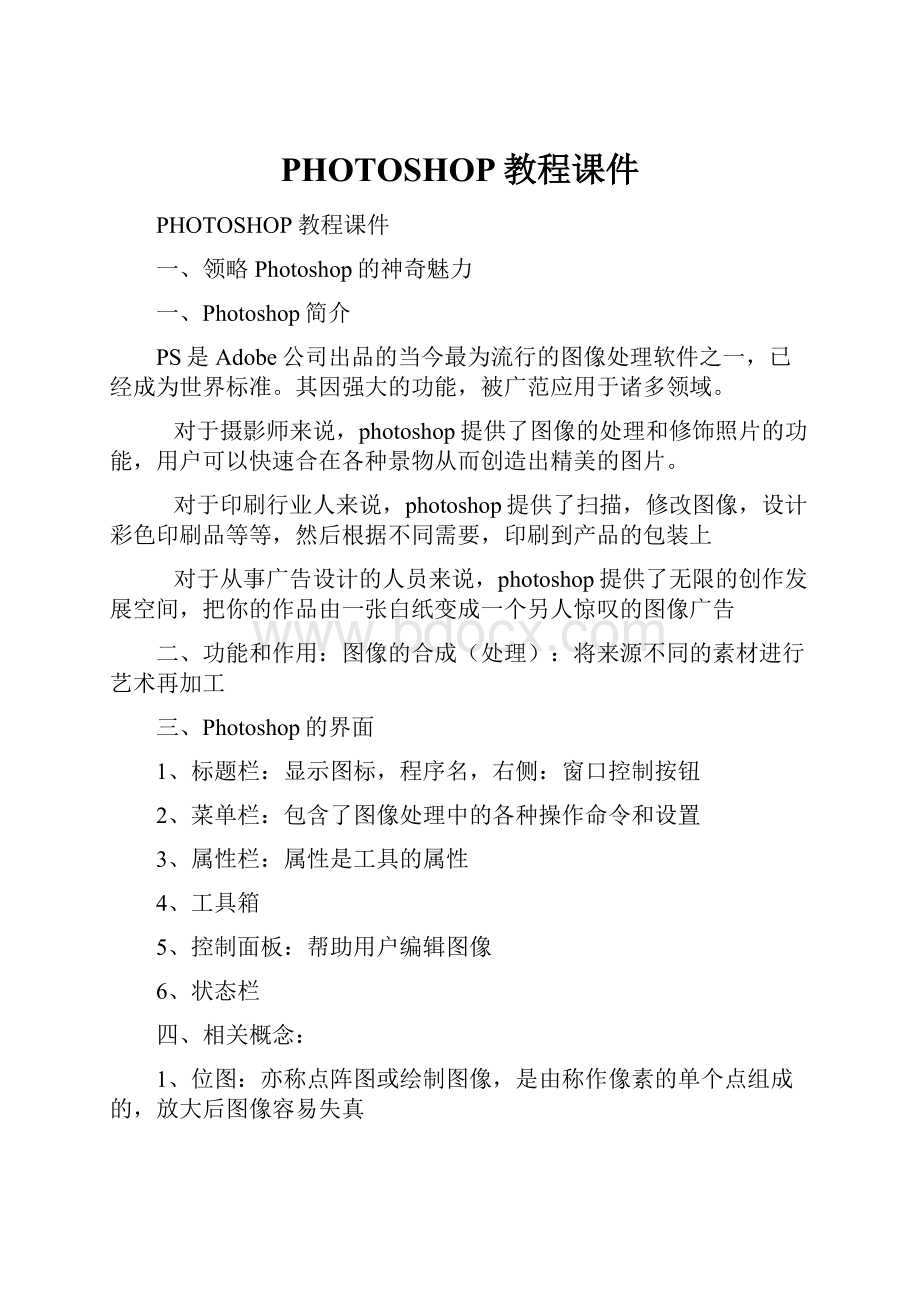
PHOTOSHOP教程课件
PHOTOSHOP教程课件
一、领略Photoshop的神奇魅力
一、Photoshop简介
PS是Adobe公司出品的当今最为流行的图像处理软件之一,已经成为世界标准。
其因强大的功能,被广范应用于诸多领域。
对于摄影师来说,photoshop提供了图像的处理和修饰照片的功能,用户可以快速合在各种景物从而创造出精美的图片。
对于印刷行业人来说,photoshop提供了扫描,修改图像,设计彩色印刷品等等,然后根据不同需要,印刷到产品的包装上
对于从事广告设计的人员来说,photoshop提供了无限的创作发展空间,把你的作品由一张白纸变成一个另人惊叹的图像广告
二、功能和作用:
图像的合成(处理):
将来源不同的素材进行艺术再加工
三、Photoshop的界面
1、标题栏:
显示图标,程序名,右侧:
窗口控制按钮
2、菜单栏:
包含了图像处理中的各种操作命令和设置
3、属性栏:
属性是工具的属性
4、工具箱
5、控制面板:
帮助用户编辑图像
6、状态栏
四、相关概念:
1、位图:
亦称点阵图或绘制图像,是由称作像素的单个点组成的,放大后图像容易失真
2、矢量图:
也叫向量图,使用直线和曲线来描述图形,这些图形的元素是一些点、线、矩形、多边形、圆和弧线等,它所记录的是对象的线条粗细,几何形状和色彩等,它生成的文件存储容量是很小的
五、主要内容
1、对图层的七个操作:
A、新建B、删除C显示和隐藏
D、调换E、选择F、合并G、复制
2、对选区的操作:
A、创建B、取消C、调出D、羽化
六、快捷键:
选框工具:
m工具组之间工具相切换:
shift+该工具快捷键
新建画布:
ctrl+nctrl+双击工作区
新建图层:
图层面板下边的创建新的图层按钮
ctrl+shift+nctrl+shift+alt+n
填充前景色:
alt+delete填充背景色:
ctrl+delete
图层的复制:
1、相对位置不变:
A、将要复制的图层拖到创建新的图层按钮上B、ctrl+j(ctrl+cctrl+v)
2、相对位置变化:
按alt键
图层的排列:
置为顶层:
ctrl+shift+】
置为底层:
ctrl+shift+【
上移一层:
ctrl+】
下移一层:
ctrl+【
删除图层:
1、直接拖入垃圾箱
2、ctrl+单击垃圾箱
3、alt+单击垃圾箱
4、在该图层上单击鼠标右键,删除图层
合并(链接)图层:
ctrl+e合并可见图层:
ctrl+shift+e
调出选区:
ctrl+单击图层取消选区:
ctrl+d
自由变换:
ctrl+t羽化:
alt+ctrl+d
加选:
shift减选:
alt交选:
shift+alt
变换选区:
alt+s+t描边:
alt+e+s
在绘制选区时,按空格键可对当前选区进行移动
移动工具+ctrl可临时选
鼠标放到图片上击右键可自由选
打开关闭标尺:
ctrl+r打开关闭网格:
ctrl+”
关闭工具栏及所有浮动面板:
Tab
关闭所有浮动面板:
shift+Tab
全屏显示:
Tab+F+F图层面板:
F7
关闭当前文件:
ctrl+w关闭整个程序:
ctrl+q
二、移花接木
一、主要工具
1、套索工具组
A、套索工具:
又称自由套索,可以画出随意的选区,但是形状不易控制
B、多边形套索:
可画出任意多边形选区,但拐角较尖锐
C、磁性套索:
自动吸附图像边缘,参数不易控制
宽度:
(1-40)检索图像边缘的宽度,数值越大,选择图像越不精确。
边对比度:
(1%-100%)数值越大,对比度越高,选择对比度大的图像。
频率:
(0-100)数值越大,选择图像越精确,可以更好把图像选择(边对比度越大,宽度越小,选区的范围越精确)
2、魔术棒工具:
根据形同或相近的颜色作选区
容差:
(0-255)数值越大,选择范围越大,图像中颜色的近似程度越小。
连续的:
打对勾,只能选择图像中连续的像素。
否则可以选择图像中所有与鼠标单击处相同或相似的图像。
用于所有图层:
选中可以跨越图层选择与鼠标单击处相同或相似的图像,注意:
去掉连续的复选框。
3、橡皮擦工具组
A、橡皮擦工具:
在背景层上透出背景色,在普通层上显示透明色
B、背景橡皮擦:
擦除部分显示透明色
C、魔术橡皮擦:
单击擦除颜色相同或相近的区域,显示透明色
笔刷变为十字号的原因:
1、笔刷过大和过小
2、大写指示灯亮着
3、编辑—预置—常规里的显示与光标显示为精确(将其该为画笔大小|)
二、主要内容:
熟练使用抠图工具进行简单的图像合成
三、快捷键
套索工具:
L魔术棒工具:
W橡皮擦工具:
E
放大和缩小笔刷:
【/】反选:
ctrl+shift+I
放大和缩小画布:
ctrl+“+”ctrl+“-”
满画布显示:
ctrl+0恢复到历史记录:
F12
三、奇妙的画笔
一、主要工具
画笔:
可以创建丰富多彩的艺术笔触效果
铅笔:
绘制的图形比较生硬,适合用于创建直线或曲线
“自动抹除”它用于实现擦除的功能,选中此项后可将铅笔工具当橡皮擦使用,当用户在与前景色相同的图像区域内描绘时,会自动擦除前景色而填入背景的颜色。
但擦除的图像颜色必须与前景色相同。
选中“自动抹除”后,使用铅笔工具在页面内拖动时,绘制的是前景色,停止拖动并单击所在位置再次拖动鼠标时,出现的是背景的颜色。
二、主要内容:
熟悉笔刷的样式,会定义画笔,掌握画笔描边路径
三、快捷键
画笔:
B画笔调板:
F5绘制直线:
shift
定义画笔:
alt+e+b画笔描边路径:
enter
路径转选区:
ctrl+enter
四、修复工具和图章工具组
一、主要工具
1、修复工具组
A、修复画笔工具:
用于纠正瑕疵,使它们消失在周围的图像中
模式:
设置修复画笔绘制的像素和原来像素的混合模式
源:
设置用于修复像素的来源。
选择取样,则使用当前像素中定义的像素进行修复;选择图案,则可从后面的下拉菜单中选择预定义的图案对图像进行修复
对齐的:
设置对齐像素的方式
用于所有图层:
设置所有图层使用此工具
B、修补工具:
可以用其他区域或图案中的像素来修复选中的区域
修补:
设置修补的对象。
选择源,则将选区定义为想要修复的区域;选择目标,则将选区定义为进行取样的区域
C、红眼工具:
可以移去用闪光灯拍摄的人物照片中的红眼(7.0以上版本有)
2、图章工具组
A、仿制图章工具:
将取样的图像应用到其他图像或同一图像的其他位置
选中对齐复选框,只能复制出一个固定位置的图像,取消该复选框,可以连续复制多个相同区域的图像
B、图案图章工具:
以预先定义好的图案复制区域为对象进行复制
二、主要内容:
熟练掌握工具的用法和定义图案
三、快捷键
修复工具:
J图章工具:
S
定义图案:
alt+e+d反相:
ctrl+I
粘贴入选区:
ctrl+shift+v
五、特效文字
一、主要工具
路径文字(在PSCS2版本中使用,7.0版本不适用。
)
绘制出路径后,在路径上单击文字光标即可输入文字,完成后执行“视图/显示额外内容”命令即可将显示额外内容取消,隐藏文字路径
注意:
一但完成后,文字状态和文字的排列都无法改变
提示:
文字路径是无法在路径面板删除的,除非在图层面板中栅格化这个文字应用相同的方法可创建区域性文字
二、主要内容:
熟练掌握工具的用法和定义图案
三、快捷键
文字工具:
T切换字符和段落调板:
ctrl+t
文字的放大和缩小:
Ctrl+Shift+>\<
文字行间距的调节:
Alt+Ctrl+上下方向键
文字字间距的调节:
Alt+Ctrl+左右方向键
再次执行上次滤镜操作:
ctrl+f
色相饱和度:
ctrl+u粘贴入:
ctrl+shift+v
火焰字
1、新建图层,把背景图层为黑色,设前景色为白色输入文字。
2、在图层上单击右键,栅格化图层。
3、图像——旋转画布,顺时针90度。
4、滤镜——风格化——风,选择风,方向左。
CTRL+F在次执行
5、图像——旋转画布——逆时针90度。
6、滤镜——扭曲——波纹
7、图像——模式——灰度模式——拼合图层
8、图像——模式——索引颜色。
9、图像——模式——颜色表,选黑体。
发光字
1、新建窗口,填充黑色
2、设前景色,为黄色输入文字
3、图层——拼合图层
4、滤镜——扭曲——极坐标(极坐标到平面坐标)
5、图像——旋转画布——顺时针90度
6、滤镜——风格化——风(方向从右,方法风)
7、图像——旋转画布逆时针90度
8、滤镜——扭曲——极坐标(平面坐标到极坐标)
六、渐变填充
一、主要工具
二、主要内容:
掌握渐变填充的五种方式并能熟练应用
三、快捷键
渐变填充:
G水平或垂直渐变:
shift变换选区:
alt+s+t
Ctrl+t的八种用法:
1、按shift等比例缩放
2、按alt+shift以旋转点为中心等比例缩放
3、按alt自由缩放
4、按ctrl自由扭曲
5、按alt+ctrl对角点变换
6、按ctrl+shift水平或垂直扭曲
7、按ctrl+shift+alt添加透视点
8、按ctrl+shift+alt+t应用再制
七、路径
一、主要工具
路径:
路径是基于是BEZER曲线建立的矢量图形,所有使用矢量绘图软件或矢量绘图工具制作的线条,原则上都称之为路径。
路径的作用:
⑴绘制图形⑵创建精确的选区⑶建立特殊效果
注意:
PS中的路与AI和CD中的钢笔工具创建成一样,在PS中可以创建复杂的路径对象,但与其它绘图软件不同的是,PS中的路径不是主要来绘图的,而是用来创建图像的区域轮廓的,并使之转换成选区。
二、主要内容:
能熟练使用钢笔工具
三、快捷键
钢笔工具:
P路径选择工具:
A
CTRL:
a、点击路径可以激活
b、点击锚点时可选中锚(可删除、移动)
c、可移动方向线
ALT:
a、把直线转换成曲线
b、把曲线转换直线
c、破坏方向线的平衡状态
d、撤消一方的方向线
移动复制:
CTRL+ALT按水平、垂直或45度绘制路径:
SHIFT
将路径转换选区:
CTRL+ENTER
九、室内效果图处理
一、1.灯光色2.反射色(着重体现在玻璃)
3.环境色
二、怎么加植物,要加什么样的植物
三、地毯不要用修复画笔修,用仿制图章去修.
地板砖
木板反射出来的要比实物淡一点儿
四、放大同时随时缩小看整体
十、室外效果图处理
注意:
1、作图前先把素材准备齐全
2、先把大体确定了
3、确定好整体后先找错误
4、填充前一定要新建图层
5、建图层组(相同物体比较多时)
6、近大远小,近实远虚
7、在添加植物时应注意的问题:
1由远至近,由小到大填
2错落有秩,遵循实际效果
3填充时,从空隙开始填
4填充植物前先留备份
5给植物全部添加阴影
6阴影由实到虚
7从什么植物开始添加阴影,有个度
8公共设施要齐全(最主要的不能缺路灯和垃圾桶)
9人物(静止的,行走的都有),动物,交通(有静态的和动态的)
工具齐备
8、整体调节所有光线一致
9、遵循摄影效果,添加适当的遮挡物